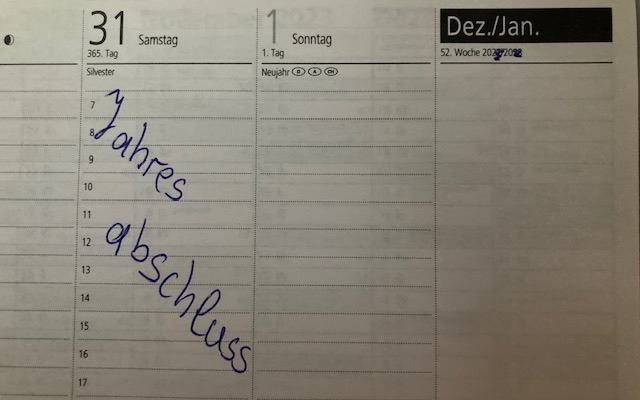Sie haben Ihre Umsatzsteuererklärung (USt) in Kontolino! über den Menüpunkt „Elster-Online“ –> „USt-Erklärung JJJJ“ erstellt? Dann können Sie nun die ermittelten Zahlen überprüfen. Kontolino! stellt die Zahlen auf Basis der ausgewählten Mehrwertsteuersätze in Ihren Buchungen zusammen. D.h. falls Ihnen Werte nicht plausibel vorkommen, überprüfen Sie am Besten erst einmal, welche Beträge nicht passen.
Wann sind Ihre Werte nicht plausibel?
Wenn Ihre umsatzsteuerpflichtigen Umsatzerlöse viel höher als Ihre Umsatzsteuerbeträge sind, dann sollten Sie Ihre Umsatzsteuerbeträge eingehend überprüfen. Wie finden Sie das heraus? Lassen Sie Sich das Konto „Umsatzerlöse“ unter „Auswerten“ –> „Kontoauszug“ für das ganze Jahr anzeigen. Ganz am Ende finden Sie den Abschluss-Saldo. Passt dieser zu dem ermittelten Umsatzsteuerbetrag in der USt? Sprich, wenn Sie alle Ihre Umsatzerlöse mit 19 % erzielen: entspricht die Höhe des Umsatzsteuerbetrags 19 % der Umsatzerlöse?
Weiter sollten Sie hellhörig werden, wenn Ihre Vorsteuerbeträge nicht zu Ihren Einkäufen passen. Hier kann Ihnen die „GuV“ unter dem Menüpunkt „Jahresabschluss“ gute Dienste erweisen: Meist beinhalten die Rechnungen für den „Materialaufwand“ und den „sonstigen betrieblichen Aufwendungen“. Addieren Sie diese beiden Werte grob im Kopf. Passt das Ergebnis mit 19 % malgenommen in der Größenordnung zu den Vorsteuerbeträgen in der USt? Hinweis: ganz genau, wird es nie passen, denn die eine oder andere Eingangsrechnung ist ohne, mit reduzierter oder ausländischer Vorsteuer ausgestellt worden. Aber als kurzer Plausibilitätscheck ist das eine gute Übung.
Und last but not least, müssen Sie bei einem hohen Betrag des Schlusssaldos („Noch an die Finanzkasse zu entrichten“) hellhörig werden, wenn Sie unter dem Jahr alle Ihre Umsatzsteuervoranmeldungen (UStVAs) korrekt abgegeben und verbucht haben. Wobei es durchaus üblich ist, dass es zwischen den UStVAs und der USt Abweichungen gibt: ab und zu wird in der Praxis eine Rechnung zu spät für die UStVA verbucht und wird so erst in der USt berücksichtigt. Für solche Korrekturen ist die USt ja da. Unser Tipp: schreiben Sie Sich Notizen zu hohen Rechnungen, die zu spät für die UStVA gebucht wurden. Damit ersparen Sie Sich am Jahresende lange Suchzeiten.
Umsatzsteuerbeträge passen nicht
Wenn Sie die Vermutung haben, dass Ihre berechneten Umsatzsteuerbeträge nicht passen, dann rufen Sie am Besten unter „Auswerten“–>“Buchungsjournal“ das Buchungsjournal auf. Dort können Sie gezielt nach Ihren Buchungen filtern. So können Sie Sich z. B. alle Buchungen anzeigen lassen, die ohne Umsatzsteuercode verbucht wurden. Dazu nutzen Sie den MwSt-Tatbestand als Filteroption. Korrigieren Sie daraufhin die fehlerhaften Buchungen.
Weiter können Sie das Konto „Umsatzsteuer“ selbst überprüfen. Hier sollten Ihre Umsatzsteuerbuchungen im Normalfall im Haben stehen. Immer wenn Sie eine Ausgangsrechnung schreiben, buchen Sie die Umsatzsteuer und diese wird im Haben ausgewiesen. Ist dies nicht der Fall, dann überprüfen Sie bitte, ob Sie evtl. die Soll- und Habenkonten im betreffenden Buchungssatz vertauschen müssen (das Konto „Umsatzerlöse“ sollte immer das Habenkonto sein). Es gibt hierzu zwei Ausnahmen:
- Sie stornieren eine Ausgangsrechnung, geben Skonti, Rabatt oder ähnliches.
- Ihre Buchungen zu den Umsatzsteuervorauszahlungen(UStVA) an Ihr Finanzamt.
Bei diesen beiden Buchungen, werden die Beträge auf der Sollseite auf dem Umsatzsteuerkonto erfasst.
Umsatzsteuerbeträge stimmen, aber die Kennziffer nicht?
Ihre Beträge sind richtig, aber gehören eigentlich in ein anderes Feld? Müssten die Umsätze als Kleinunternehmerumsätze ausgewiesen werden, dann überprüfen Sie unter dem Menüpunkt „Verwalten“–>“Buchungsperioden„, ob Sie den Haken entsprechend gesetzt haben.
Das gleiche gilt, wenn Sie Fernverkäufe entsprechend dem MwSt-Digitalpaket tätigen. Auch hier müssen Sie den Haken im Menüpunkt „Verwalten“ –> „Buchungsperioden“ entsprechend setzen.
Sie haben steuerfreie Umsätze nach § 4 Nr. 8-28 UStG (z. B. als Heilberufler oder Versicherungsmakler) und diese werden nicht korrekt ausgewiesen? Dann überprüfen Sie unter „Verwalten“ –> „Steuerliche Daten„, dass Sie hier Ihre korrekte Ziffer eingetragen haben. Zusätzlich überprüfen Sie am Besten im Buchungsjournal, ob Ihre Umsatzerlöse den korrekten MwSt-Code haben.
Für alle anderen Mehrwertsteuercodes, rufen Sie am Besten das Buchungsjournal auf und filtern gezielt nach den unplausiblen MwSt-Codes. Korrigieren Sie daraufhin die falschen Buchungen.
Vorsteuerbeträge passen nicht
Die Umsatzsteuer passt nun, aber die Vorsteuerbeträge kommen Ihnen komisch vor? Rufen Sie dann am Besten den Menüpunkt „Auswerten“ –> „Buchungsjournal“ auf. Filtern Sie das Buchungsjournal anhand den MwSt-Tatbeständen. Diesmal nehmen Sie Sich die Vorsteuercodes vor. Auch hier, können Sie direkt die fehlerhaften Buchungen korrigieren.
Zusätzlich können Sie das Konto „Vorsteuer“ überprüfen. Die Vorsteuer-Buchungen sollten im Normalfall beim Vorsteuerkonto im Soll stehen. D.h. immer wenn Sie eine Eingangsrechnung erhalten, buchen Sie die Vorsteuer und diese wird im Soll ausgewiesen. Ist dies nicht der Fall, dann überprüfen Sie bitte, ob Sie evtl. die Soll- und Habenkonten im betreffenden Buchungssatz vertauschen müssen (das betroffene Aufwands-, bzw. Aktivkonto sollte immer das Sollkonto sein).
Hierzu gibt es zwei Ausnahmen:
- Sie erhalten nach Bezahlung aufgrund einer Reklamation oder ähnlichen das Geld zurück und machen somit Ihr Geschäft rückgängig oder Sie erhalten Skonti, Rabatt oder ähnliches.
- Ihre Buchungen zu den Umsatzsteuervorauszahlungen(UStVA) an Ihr Finanzamt.
Fragen zu den richtigen Kennziffern
Sie sind sich nicht ganz sicher, ob die Zuordnungen zu den Kennziffern passen? Dann hilft Ihnen unsere Seite „Umsatzsteuertatbestände“ evtl. weiter. Dort finden Sie alle Kennziffern, die Kontolino! bestückt mit den passenden MwSt-Codes in einer Tabelle aufgelistet. Für jeden einzelnen MwSt-Code, haben wir eine Extra-Seite erstellt. Dort finden Sie praktische Beispiele für den Sachverhalt, der hinter der Kennziffer steckt. Bitte beachten Sie allerdings: hier kann es sehr schnell knifflig werden. Gehen Sie im Zweifelsfall auf Ihr Finanzamt bzw. Ihren Steuerberater zu.
Vorauszahlungssoll überprüfen
Das Vorauszahlungssoll gibt an, wieviel Geld Sie bereits unterm Jahr an das Finanzamt bezahlt bzw. erstattet bekommen haben. Dieser Wert berechnet sich aus den abgegebenen UStVAs bzw. den gebuchten Werten auf dem Konto Umsatzsteuer-Vorauszahlungen. Den von Kontolino! ermittelten Wert finden Sie ziemlich zum Schluss der Erklärung. Um das errechnete Vorauszahlungssoll zu überprüfen, gehen Sie wie folgt vor:
- Checken Sie als Erstes, ob Sie alle USt-Voranmeldungen des Jahres mit Kontolino! erstellt und an das Finanzamt übertragen haben. Dazu rufen Sie unter dem Menüpunkt „Elster-Online“ -> „USt-Voranmeldung“, die Liste Ihrer abgegebenen Meldungen auf. Summieren Sie hier alle bezahlten bzw. erstatteten Beträge auf, die Sie in der Liste finden. Beachten Sie dabei, dass Sie den Wert nehmen, den Sie zuletzt abgegeben haben (z. B. bei „berichtigten Meldungen“). Hinweis: es ist nicht erforderlich, alle Meldungen über Kontolino! abzuschicken. Kontolino! ermittelt dann das Sondervorauszahlungssoll alleine aus den Buchungen auf dem Konto „Umsatzsteuer-Vorauszahlungen“
- Weiter überprüfen Sie alle Umsatzsteuerzahlungen, bzw. -erstattungen über das Konto „Umsatzsteuer-Vorauszahlungen“ gebucht haben. Dazu rufen Sie am Besten den Kontoauszug in Kontolino! unter „Auswerten“ –> „Kontoauszug“ auf. Wenn Sie korrekt gebucht haben, muss hier der Abschluss-Saldo dieses Kontos mit dem Sondervorauszahlungssoll übereinstimmen. Ansonsten überprüfen Sie bitte Ihre Buchungen, vor allem am Jahresende. Hinweis: Die Buchung auf das Konto „Umsatzsteuer-Vorauszahlungen“ ist unbedingt erforderlich, wenn Sie EÜR-Rechner sind oder nicht alle UStVAs über Kontolino! abgegeben haben. Für EÜR-Rechner und Dauerfristverlängerungen gibt es am Jahresende spezielle Buchungen, die notwendig sind, damit die USt und EÜR korrekt sind.
Sollte das Sondervorauszahlungssoll abweichen, könnte es an der Verbuchung Ihrer Dauerfristverlängerung liegen. Überprüfen Sie bitte, ob Sie diese als Sondervorauszahlung korrekt verbucht haben.
Ihre Überprüfung ist abgeschlossen
Nun haben Sie alle Überprüfungen vorgenommen und Ihre Umsatzsteuererklärung eingehend plausibilisiert. Somit können Sie diese nun an Ihr Finanzamt mit einem Knopfdruck übermitteln. Lesen Sie, wie das geht, auf unserer Seite „USt-Erklärung an das Finanzamt versenden“ nach.
Bitte Beachten Sie: Kontolino! ist keine Steuerberatung. Wir übernehmen keinerlei Haftung für die Zahlen, die Sie ans Finanzamt übersenden. Die Verantwortung für die Werte, die Sie beim Finanzamt abgeben, tragen Sie immer selbst. Dabei spielt es keine Rolle, ob Werte aufgrund von Buchungs- oder Softwarefehlern falsch sind.